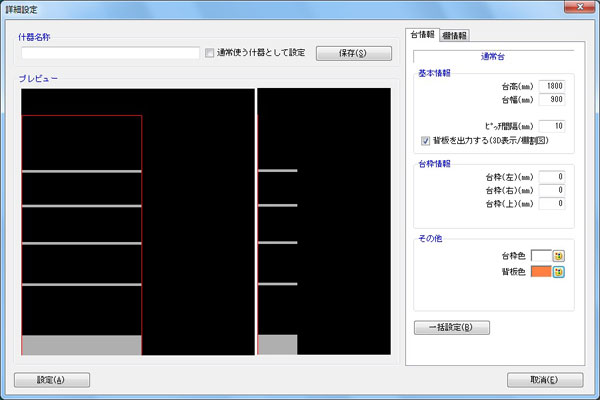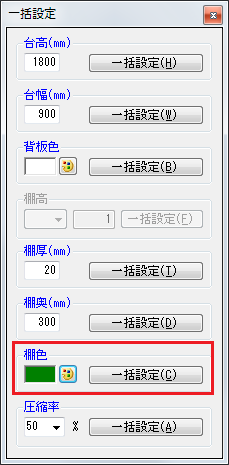什器に色をつける
![]()
台枠や背板、棚に色をつけることができます。
![]()
背板や台枠に色をつける
- 色をつけたい棚割モデルを呼び出します。
もしくは新規作成します。- [什器配置]タブに切り替えます。
- [詳細設定]をクリック後、色をつけたい什器の上でクリックします。
- 台情報の「背板色」の色設定ボタンをクリックして、色を選択します。
「台枠色」の色設定ボタンをクリックして、色を選択します。
台枠は什器の種類によって、設定できるかできないかが異なります。
背板を3D表示,棚割図,棚割図表にも反映する場合には、基本情報内の「背板を出力する(3D表示/棚割図)」を有効にします。- [設定]をクリックします。
棚色をまとめて変更する
- 棚色を変更したい棚割モデルを呼び出します。
もしくは新規作成します。- [什器配置]タブに切り替えます。
- [一括設定]をクリックします。
- 「棚色」の色設定ボタンをクリックして、色を選択します。
- [一括設定]をクリックします。
- 確認メッセージが表示されます。[はい]をクリックします。
棚色を棚ごとに変更したい場合は、[什器配置]タブ -[詳細設定]をクリックし、「棚情報」より 1 段ずつ棚色の設定が可能です。
背板色をまとめて変更する
棚色の変更と手順はほぼ同じです。
- 背板色を変更したい棚割モデルを呼び出します。
もしくは新規作成します。- [什器配置]タブに切り替えます。
- [一括設定]をクリックします。
- 「背板色」の色設定ボタンをクリックして、色を選択します。
- [一括設定]をクリックします。
- 確認画面が表示されます。[はい]をクリックします。
背板色は3D表示時、棚割図,棚割図表といった帳票作成時に反映できます。
反映させる場合は、[什器配置]-[詳細設定]をクリックし[台情報]タブ内の「背板を出力する(3D表示/棚割図)」を有効にしてください。
![]()
[マスターメンテナンス]タブ-[什器情報]からも同様の設定が可能です。